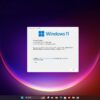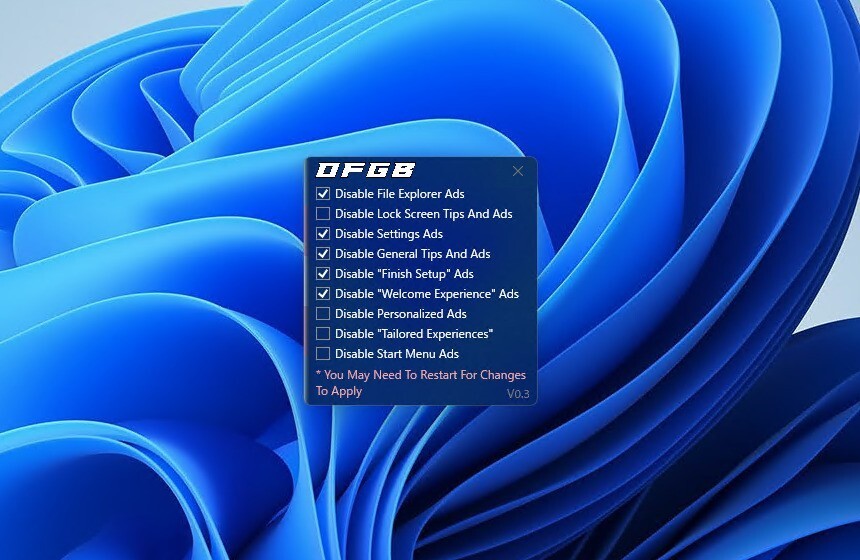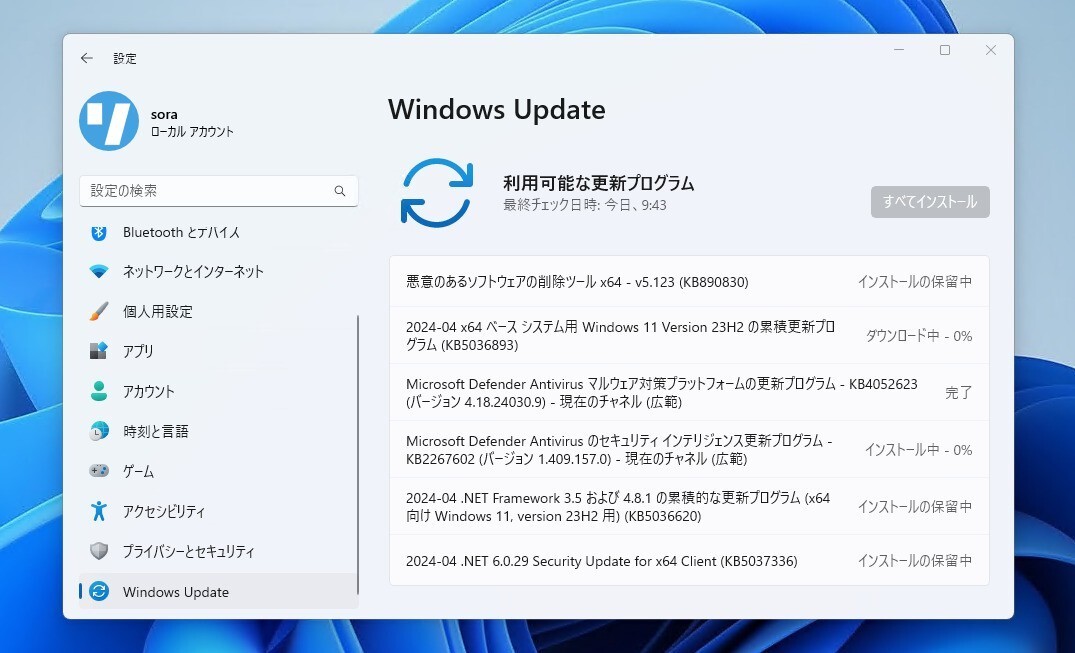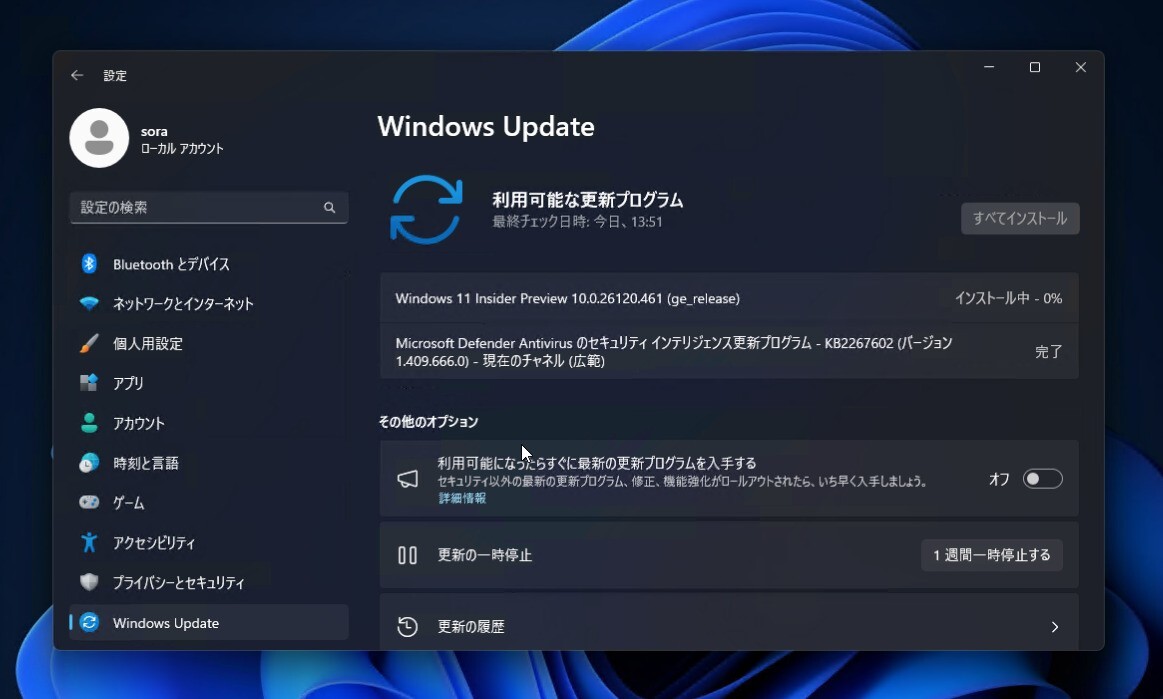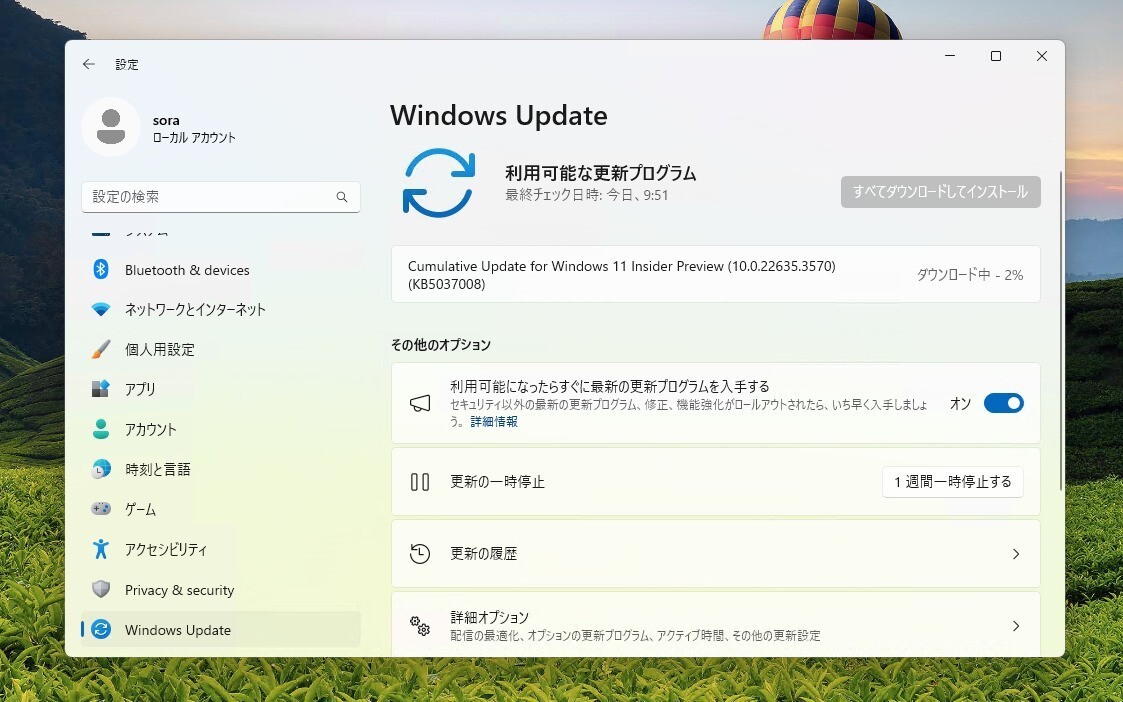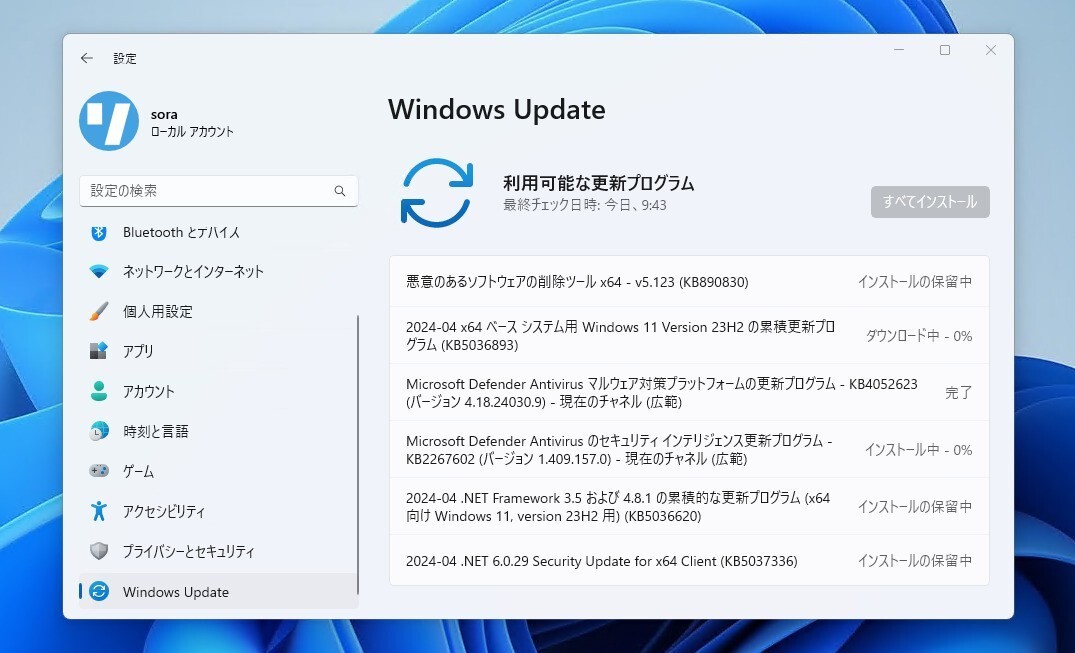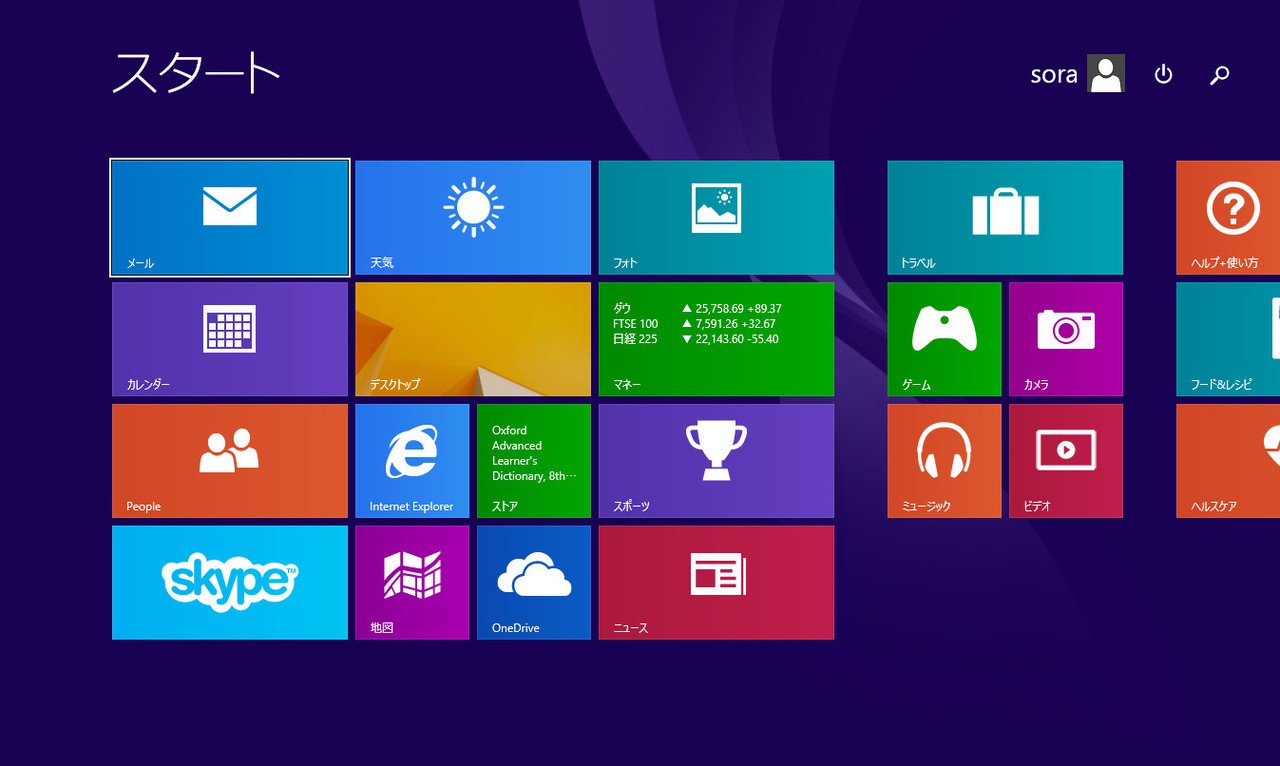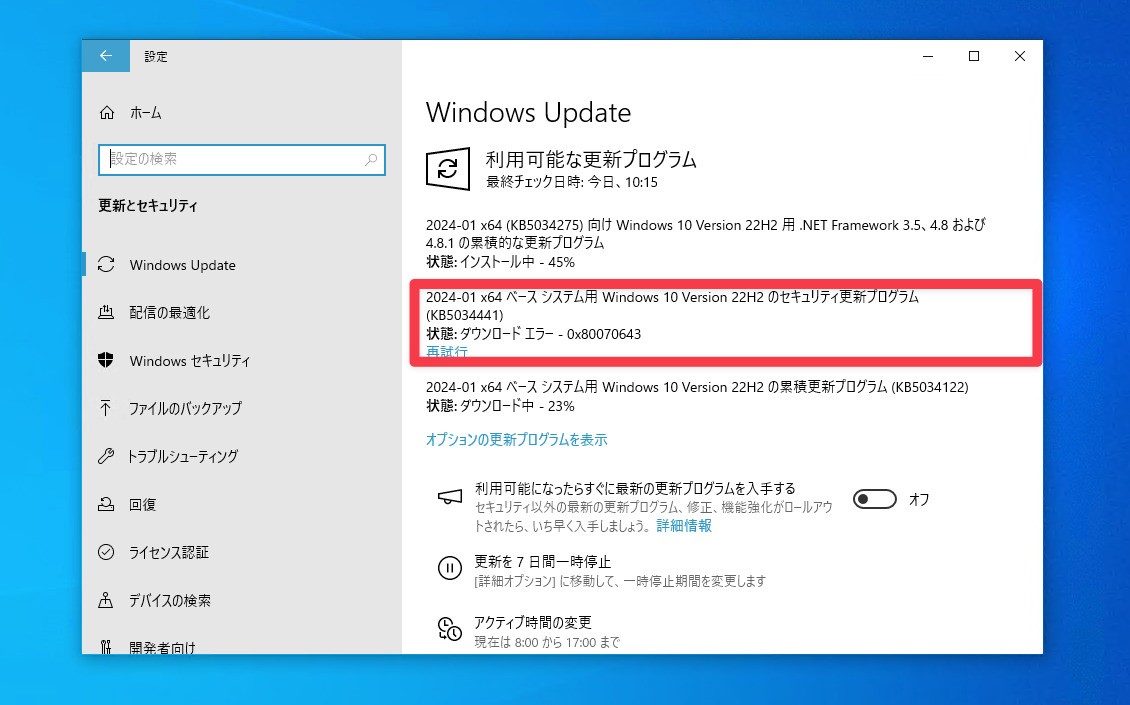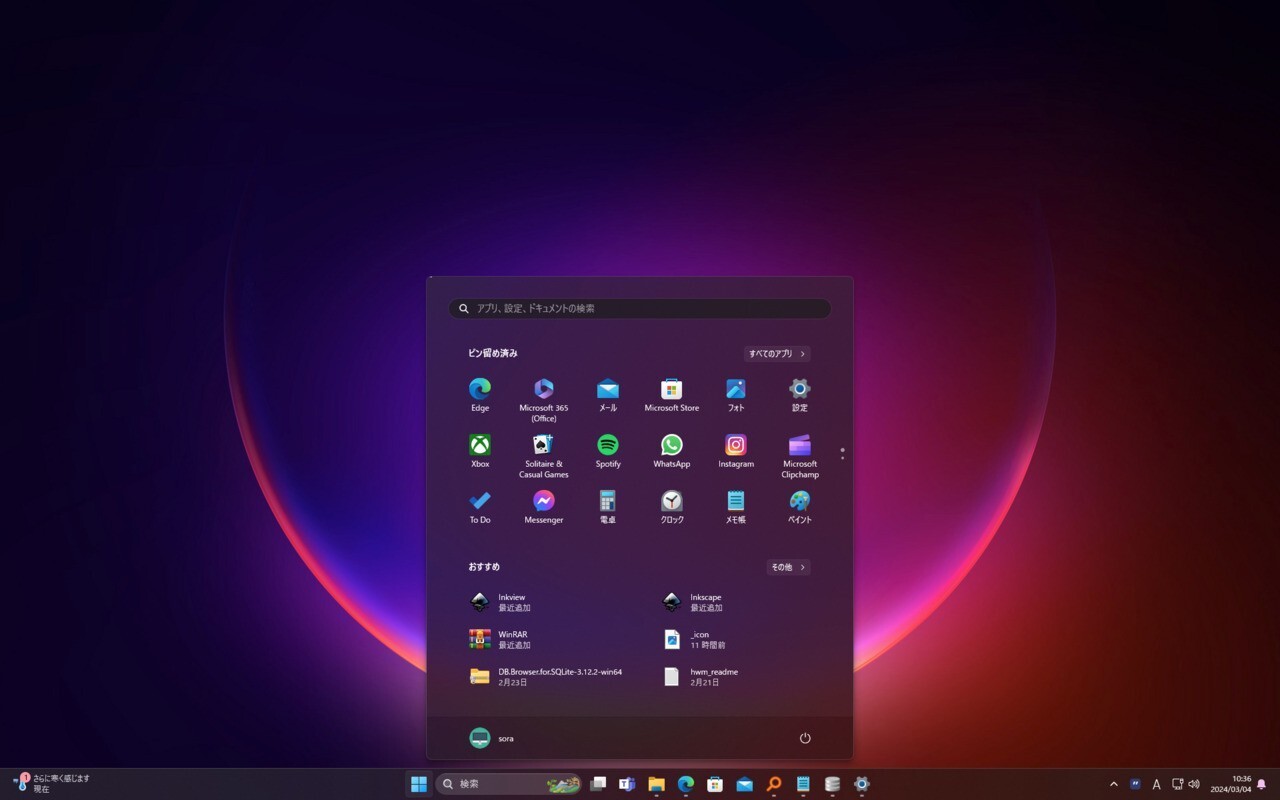
Microsoftは先日、Windows 11 Moment 5アップデートを正式に発表しました。Moment 5は大規模なアップデートではありませんが、スナップアシスト機能への提案機能の追加や、設定画面の改善など、さまざまな新機能が追加されています。
ただし、Moment 5は公開されているものの、すべてのユーザーがすぐに利用出来るわけではありません。Microsoftは次のように段階的な機能の公開を行っているからです。
- ステージ1: 安定版チャンネルのプレビューアップデートとして「シーカー」へ公開。機能を利用したい場合、Windows Updateで手動でプレビュー版の更新プログラムを入手する必要がある。ただし環境によっては新機能が有効にならない場合もある。
- ステージ2: すべての「シーカー」がMoment 5の機能を利用できるようになる(2024年3月末)。
- ステージ3: 月例アップデートで提供される(2024年4月9日予定)。
記事執筆時はステージ1の段階にあり、Moment 5を利用したい場合、手動でオプションの更新プログラムをインストールする必要があります。運悪く新機能が有効にならない場合でも、ViveToolを使って強制的に有効化することもできます。
以下その方法です。
方法1: Windows Updateを実行する
Windows 11 22H2/23H2を利用している場合、手動でWindows Updateを実行する方法が安全です。
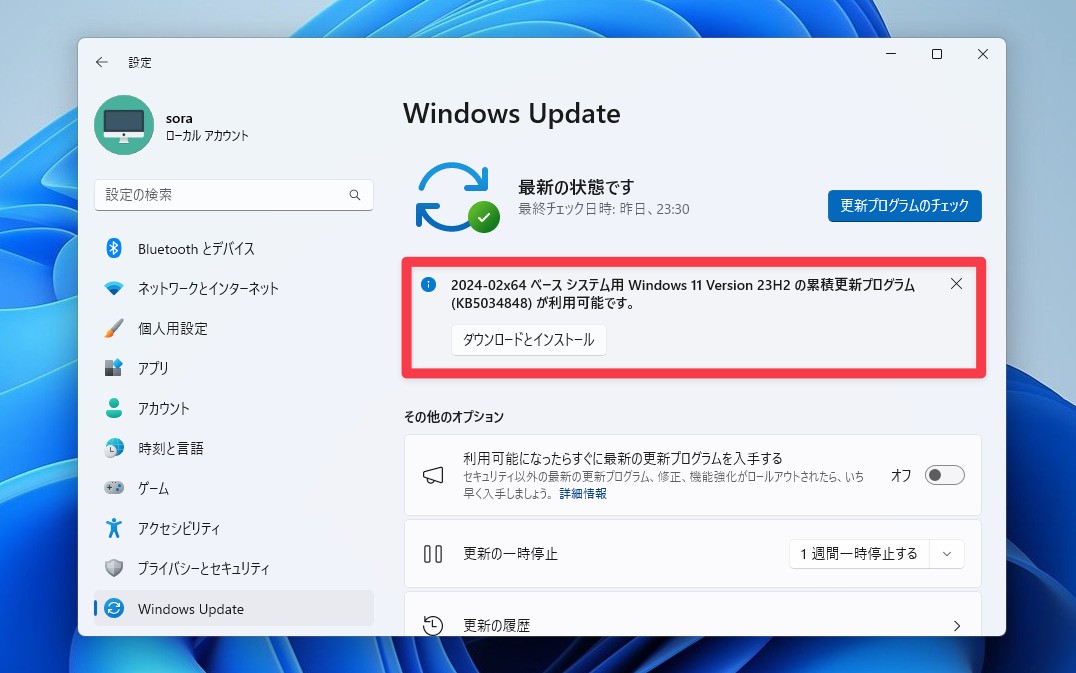
▲「設定 > Windows Update」で「更新プログラムのチェック」を実行します。 KB5034848が表示されたら「ダウンロードとインストール」をクリックします。
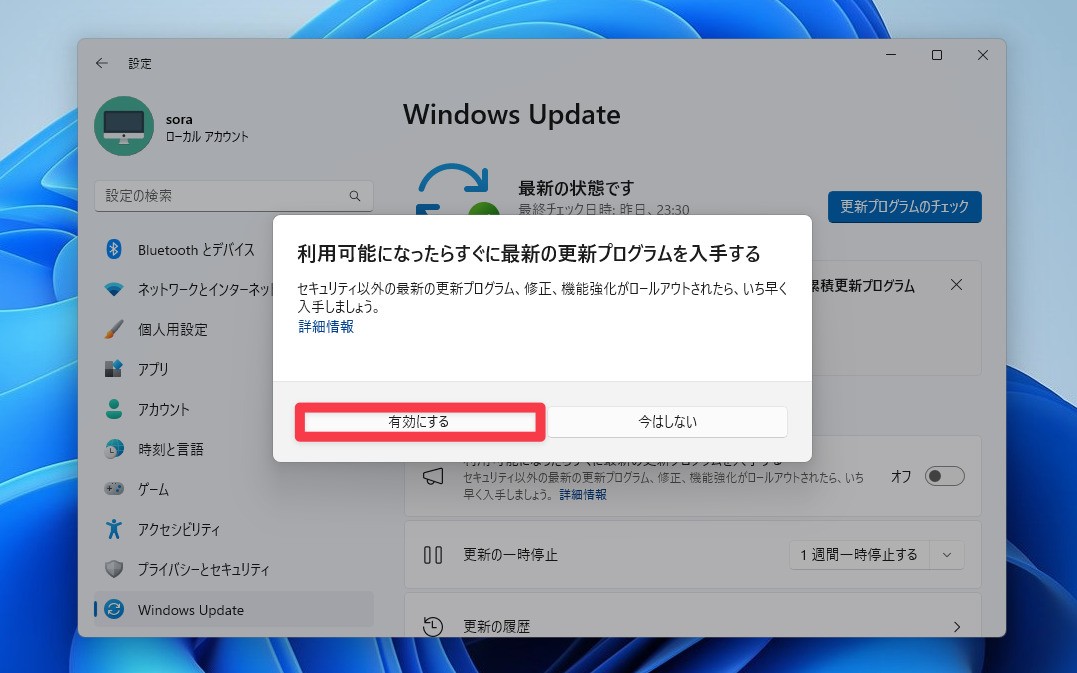
▲「利用可能になったらすぐに最新の更新プログラムを入手する」ダイアログが表示されます。「有効にする」を選択します。
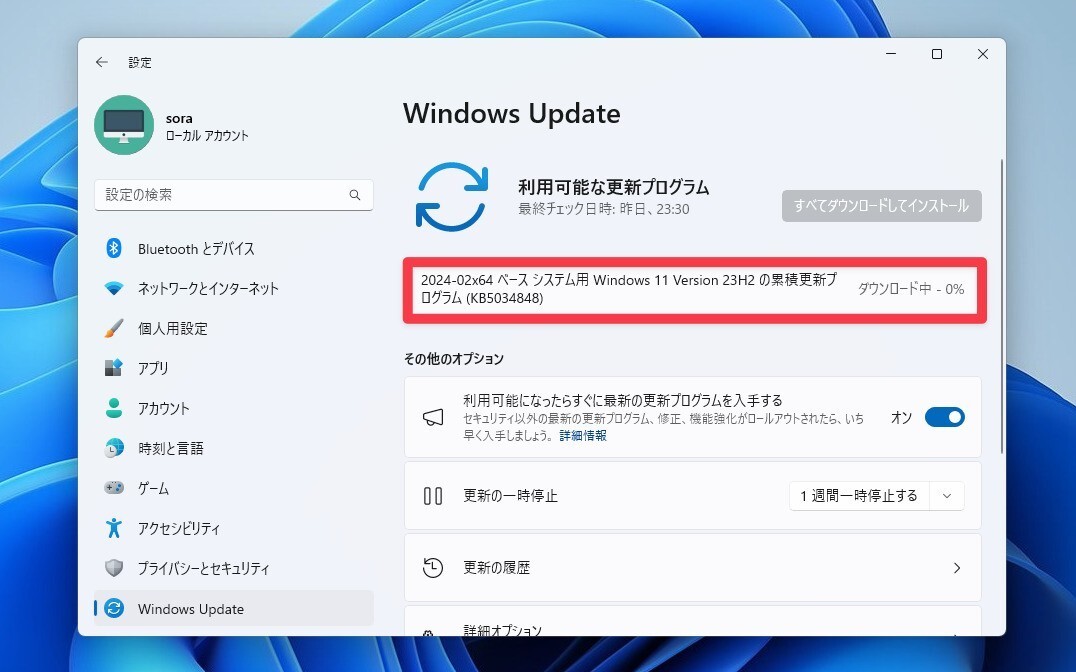
▲ダウンロードが始まります。インストールが完了するまで待ちます(インストールを高速化する方法はこちら)。
更新プログラムインストール後、Moment 5の各種機能が利用できるかもしれません。運悪く利用できない場合は次の方法を実行します。
ViveToolで有効化
Windows 11の隠し機能を有効化するViveToolを使ってMoment 5を有効にすることもできます。
以下の手順を実行します。
- GitHubからViveToolの最新版のzipファイルをダウンロードし展開する。
- 管理者権限でコマンドプロンプトを開き、展開先のvivetool.exeが存在するフォルダにcdコマンドで移動する。
- 以下のコマンドを実行する。
vivetool /enable /id:44470355
- PCを再起動する。
- 無効化したい場合は以下のコマンドを実行する。
vivetool /disable /id:44470355
なお、Moment 5の新機能一覧は以下の記事で詳しく説明しています。